Cómo desactivar la corrección automática en los teclados de hardware de iPad
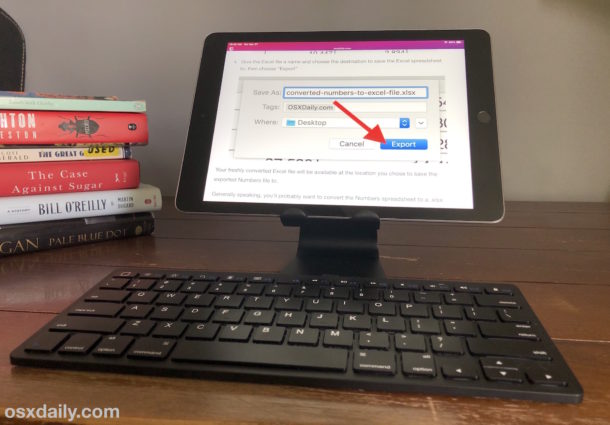
Si usa un teclado de hardware con iPad, es posible que haya notado que la corrección automática del teclado y otras configuraciones de iOS ya no tienen efecto. Esto se debe a que el iPad tiene configuraciones separadas para el teclado de software en pantalla y un teclado de hardware si está conectado al iPad y, por lo tanto, la desactivación de la autocorrección en iOS para el teclado en pantalla no se transferirá al teclado de hardware, como un teclado inteligente. , teclado iPad o funda para teclado externo. Por lo tanto, para deshabilitar la corrección automática en el iPad con un teclado físico, debe ajustar una configuración separada.
Le mostraremos cómo desactivar la autocorrección en su iPad cuando utilice un teclado de hardware de tableta.
Cómo desactivar la corrección automática en el teclado de hardware del iPad
Nota: Debe tener un teclado de hardware conectado a su iPad para acceder a configuraciones de hardware de teclado iOS adicionales.
- Abra la aplicación Configuración en iPad
- Ve a «General» y luego a «Teclados».
- Elija «Teclados de hardware»
- Ajuste la configuración para cambiar a «Autocorrección» en la posición OFF para deshabilitar la corrección automática con los teclados de hardware del iPad
- Opcionalmente, realice otros ajustes en la configuración del teclado del iPad específicos del hardware como desee
- Salga de la configuración como de costumbre
Puede activar o desactivar la configuración de autocorrección general, y puede activar o desactivar la configuración de autocorrección del teclado de hardware o cualquier combinación de ambas. Así que probablemente te guste la autocorrección en el teclado en pantalla del iPad, pero no en un teclado de hardware, puedes ajustar la configuración de autocorrección para que se adapte a eso.
Tenga en cuenta que también puede desactivar el método abreviado con doble espacio especial para teclados de hardware, y también puede desactivar las mayúsculas automáticas del primer mundo de una nueva oración para los teclados de hardware utilizados con el iPad.
Si desea desactivar la autocorrección por completo en su iPad para todos los teclados posibles, también querrá desactivar la autocorrección en la configuración de su teclado. Así es como desactiva la corrección automática en su iPhone o iPad en general, pero nuevamente la configuración del teclado se aplica al teclado en pantalla y no a un teclado de hardware.
Cómo habilitar la corrección automática para teclados iPad
Si desea habilitar la autocorrección para teclados de hardware conectados a iPad, puede hacerlo con la misma facilidad. Conecte un teclado de hardware a su iPad si aún no lo ha hecho, luego simplemente haga lo siguiente:
- Abra la aplicación Configuración en iPad
- Ve a «General» y luego a «Teclados»
- Elija «Teclados de hardware»
- Cambie la configuración de «Autocorrección» a ON para habilitar la corrección automática con los teclados de hardware del iPad
- Salir de la configuración
Recuerde que esta configuración es independiente de la configuración más amplia de autocorrección de iOS y, por lo tanto, si también desea habilitar la corrección automática para el teclado de la pantalla del iPad, lo hará en la configuración general del teclado de iOS.
¿Conoce otros consejos o trucos útiles para la autocorrección en su iPad? ¿Quizás algunos trucos específicos del teclado del iPad? ¡Comparta sus conocimientos, pensamientos y opiniones al respecto en los comentarios a continuación!
